Pokémon Go គឺជាហ្គេមទូរស័ព្ទដ៏ពេញនិយមបំផុតមួយនៅទូទាំងពិភពលោក និងទាក់ទាញអ្នកប្រើប្រាស់រាប់លាននាក់។ ខ្ញុំភ្នាល់ថាអ្នកបានលេងហ្គេមនេះ ហើយដឹងថា សញ្ញា GPS ខ្លាំងគឺត្រូវបានទាមទារពេលកំពុងលេង Pokémon Go។ បន្ទាប់មកអ្នកអាចកត់សម្គាល់ឃើញថាកំហុស Pokémon Go GPS មិនត្រូវបានរកឃើញ 11 កើតឡើងពីពេលមួយទៅពេលមួយ។
ប្រសិនបើ Pokémon Go GPS របស់អ្នកមិនដំណើរការត្រឹមត្រូវទេ នោះអ្នកស្ថិតនៅកន្លែងដែលត្រឹមត្រូវ។ អត្ថបទនេះបានប្រមូលផ្តុំនូវវិធីដ៏មានប្រសិទ្ធភាពក្នុងការជួសជុលសញ្ញា GPS ដែលរកមិនឃើញបញ្ហាខណៈពេលដែលកំពុងលេង Pokémon Go ទាំងនៅលើ Android និង iPhone ដោយភាពងាយស្រួល។ ដូច្នេះសូមចូលទៅក្នុងព័ត៌មានលម្អិត។
ផ្នែកទី 1. ជួសជុល Pokémon Go សញ្ញា GPS រកមិនឃើញបញ្ហានៅលើប្រព័ន្ធប្រតិបត្តិការ Android
មានវិធីដែលអាចជឿទុកចិត្តបានមួយចំនួនដើម្បីជួសជុល Pokémon Go GPS signal មិនបានរកឃើញបញ្ហានៅលើឧបករណ៍ Android ។ ជំហានខាងក្រោមត្រូវបានគេដឹងថាមានប្រសិទ្ធភាពបំផុត។
បិទទីតាំង Mock
- ចូលទៅកាន់ "ការកំណត់> អំពីទូរស័ព្ទ" នៅលើឧបករណ៍ Android របស់អ្នក។
- បន្ទាប់មកចុចលើ "ព័ត៌មានកម្មវិធី" ប្រាំពីរដងដើម្បីបើក "ជម្រើសអ្នកអភិវឌ្ឍន៍" ។
- បើក "ជម្រើសអ្នកអភិវឌ្ឍន៍" ហើយបន្ទាប់មកបិទ "អនុញ្ញាតទីតាំង Mock" ។

កំណត់ការកំណត់ទីតាំងឡើងវិញ
- ចូលទៅកាន់ "ការកំណត់> ឯកជនភាព និងសុវត្ថិភាព> ទីតាំង។"
- បើកទីតាំង ហើយបន្ទាប់មកចុចលើ "វិធីសាស្ត្រកំណត់ទីតាំង" ឬ "របៀបទីតាំង" តាមម៉ូដែល Android ផ្សេងៗគ្នា។
- ចុចលើ "GPS, Wi-Fi និងបណ្តាញទូរស័ព្ទចល័ត។"
- ត្រូវប្រាកដថា Wi-Fi ត្រូវបានបើកពេលកំពុងលេង Pokémon go ទោះបីជាអ្នកមិនបានភ្ជាប់ទៅបណ្តាញណាមួយក៏ដោយ។
ចាប់ផ្តើមទូរស័ព្ទ Android ឡើងវិញ
ការចាប់ផ្តើមទូរស័ព្ទឡើងវិញដំណើរការដើម្បីដោះស្រាយបញ្ហាតូចតាចណាមួយ។ ឧបមាថាអ្នកមានទូរស័ព្ទ Android ចុចប៊ូតុងបិទបើកឱ្យយូររហូតដល់ប៊ូតុងចាប់ផ្តើមឡើងវិញនៃទូរស័ព្ទរបស់អ្នកលេចឡើង។ បន្ទាប់មកចុចលើវា។

បើក/បិទមុខងារយន្តហោះ
ភាគច្រើននៃពេលវេលា សញ្ញា GPS ត្រូវបានប៉ះពាល់ដោយការភ្ជាប់អ៊ីនធឺណិត។ ដូច្នេះ សូមសាកល្បងបើកមុខងារជិះយន្តហោះ រួចបិទដើម្បីដោះស្រាយបញ្ហានេះ។ គ្រាន់តែទាញរបារជូនដំណឹងចុះក្រោម ហើយចុចលើប៊ូតុងមុខងារនៅលើយន្តហោះពីរដង។
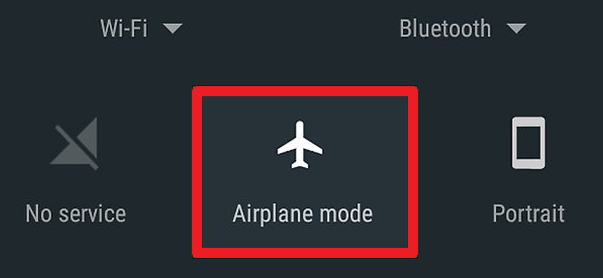
កំណត់ការកំណត់បណ្តាញឡើងវិញ
ប្រសិនបើអ្នកប្រឈមមុខនឹងបញ្ហាទាក់ទងនឹងការតភ្ជាប់អ៊ីធឺណិត វាក៏ជាគំនិតល្អផងដែរក្នុងការកំណត់ការកំណត់បណ្តាញឡើងវិញ។ ប្រសិនបើម៉ូដែលទូរស័ព្ទរបស់អ្នកជា Samsung Galaxy អ្នកត្រូវធ្វើតាមជំហានខាងក្រោម៖
- ចូលទៅកាន់ការកំណត់> ការគ្រប់គ្រងទូទៅ។
- បន្ទាប់មកចុចលើ "បម្រុងទុក & កំណត់ឡើងវិញ" ។
- ប៉ះ "កំណត់ការកំណត់បណ្តាញឡើងវិញ" ហើយបន្ទាប់មក "ស្តារការកំណត់លំនាំដើមឡើងវិញ" ។
ពេលខ្លះ សញ្ញា GPS អាចជារឿងពិបាក។ ដូច្នេះអ្នកអាចប្រឈមមុខនឹងបញ្ហាមួយចំនួនទាក់ទងនឹងការកំណត់ទីតាំងឧបករណ៍។ អ្នកអាចចេញទៅក្រៅដើម្បីពិនិត្យមើលថាតើសញ្ញា GPS ត្រូវបានរកឃើញនៅលើប្រព័ន្ធប្រតិបត្តិការ Android ឬមានបញ្ហាបានបាត់ទៅហើយ។
ធ្វើបច្ចុប្បន្នភាព Pokémon Go
អ្នកជំនាញសិក្សាថា អ្នកលេងហ្គេមត្រូវតែដំឡើងកំណែ Pokémon Go របស់ពួកគេទៅកំណែចុងក្រោយបំផុត។ កំណែចុងក្រោយបំផុតត្រូវបានបោះពុម្ពផ្សាយជាមួយនឹងការកែកំហុសដែលបានកើតឡើងនៅក្នុងកំណែចុងក្រោយជាទូទៅ។ ដូច្នេះ វាអាចជួសជុលកំហុសមួយចំនួន ប្រសិនបើអ្នកដំឡើងកម្មវិធី Pokémon Go របស់អ្នក។ វាអាចជួយជួសជុលសញ្ញា GPS Pokémon Go ដែលរកមិនឃើញនៅលើបញ្ហា Android ។

ផ្នែកទី 2. ជួសជុល Pokémon Go សញ្ញា GPS រកមិនឃើញបញ្ហានៅលើ iPhone
អ្នកត្រូវអនុវត្តតាមដំណោះស្រាយខាងក្រោមដើម្បីដោះស្រាយបញ្ហា Pokémon Go GPS signal នៅលើ iPhone ឬ iPad របស់អ្នក។
បើកសេវាកម្មទីតាំង
- ចូលទៅកាន់ការកំណត់> ឯកជនភាព> ទីតាំង។
- សូមប្រាកដថាសេវាទីតាំងត្រូវបានបើក។
- រំកិលចុះក្រោមដើម្បីស្វែងរក "Pokémon Go" ។ ចុចលើវាដើម្បីធានាថា 'ខណៈពេលកំពុងប្រើ' ឬ 'តែងតែ' ត្រូវបានជ្រើសរើស។
បង្ខំឱ្យចាកចេញពីកម្មវិធី
អ្នកអាចធ្វើឱ្យកម្មវិធី Pokémon GO ស្រស់ឡើងវិញដោយចាកចេញពីហ្គេមដោយបង្ខំ។ អនុវត្តតាមជំហានខាងក្រោម៖
- ចុចពីរដងលើប៊ូតុងដើម ដើម្បីបើកឧបករណ៍ប្តូរកម្មវិធី។
- ស្វែងរកទីតាំងកម្មវិធី Pokémon Go ហើយអូសឡើងលើកាតកម្មវិធី ដោយចុចវាឡើងលើ និងបិទអេក្រង់។

កំណត់ការកំណត់បណ្តាញឡើងវិញ
អ្នកក៏អាចដោះស្រាយបញ្ហា GPS ដោយកំណត់ការកំណត់បណ្តាញឡើងវិញ។ សូមអនុវត្តតាមជំហានខាងក្រោមដើម្បីធ្វើវា៖
- បើក "ការកំណត់" ។ បន្ទាប់មកចុចលើ "ទូទៅ" ។
- ចុចលើ "កំណត់ឡើងវិញ" ហើយបន្ទាប់មក "កំណត់ការកំណត់បណ្តាញឡើងវិញ" ។

ប្រើ iOS System Recovery
ពេលខ្លះ សញ្ញា GPS របស់ Pokémon Go មិនត្រូវបានរកឃើញទេ បញ្ហានេះគឺជាលទ្ធផលនៃកំហុសកម្មវិធីនៅលើ iPhone ឬ iPad របស់អ្នក។ ក្នុងករណីបែបនេះអ្នកអាចពឹងផ្អែកលើ ការងើបឡើងវិញប្រព័ន្ធ MobePas ប្រព័ន្ធប្រតិបត្តិការ iOS ដើម្បីដោះស្រាយបញ្ហាប្រព័ន្ធ iOS និងធ្វើឱ្យ Pokémon Go ដំណើរការជាធម្មតាឡើងវិញ។ ឧបករណ៍នេះដំណើរការបានយ៉ាងល្អលើគ្រប់ម៉ូដែល iPhone និងកំណែ iOS សូម្បីតែ iPhone 13/13 mini/13 Pro (Max) និង iOS 15 ថ្មីបំផុតក៏ដោយ។
សាកល្បងវាដោយឥតគិតថ្លៃ សាកល្បងវាដោយឥតគិតថ្លៃ
ទាញយកវាទៅក្នុងកុំព្យូទ័ររបស់អ្នក ហើយអនុវត្តតាមជំហានខាងក្រោមដើម្បីជួសជុល iPhone/iPad របស់អ្នកដោយមិនមានការរំខានណាមួយឡើយ៖
- ដំណើរការកម្មវិធីនៅលើកុំព្យូទ័ររបស់អ្នក ហើយភ្ជាប់ iPhone របស់អ្នកតាមរយៈខ្សែ USB ។ នៅពេលដែលឧបករណ៍ត្រូវបានរកឃើញសូមចុចលើ "ចាប់ផ្តើម" ។
- ជ្រើសរើស "របៀបស្តង់ដារ" ហើយបន្ទាប់មកចុចលើ "ទាញយក" ដើម្បីទាញយកកម្មវិធីបង្កប់ចុងក្រោយបំផុតសម្រាប់ឧបករណ៍របស់អ្នក។
- បន្ទាប់ពីនោះចុចលើ "ចាប់ផ្តើមការជួសជុលស្តង់ដារ" ដើម្បីចាប់ផ្តើមដំណើរការជួសជុល។ នៅពេលដែលវាដំណើរការ ទូរស័ព្ទ iPhone របស់អ្នកនឹងចាប់ផ្តើមឡើងវិញដោយស្វ័យប្រវត្តិ។

ផ្នែកទី 3. តើអ្នកនៅតែអាចលេង Pokémon Go ជាមួយនឹងសញ្ញា GPS រកមិនឃើញទេ?
ប្រសិនបើអ្នកនៅតែបរាជ័យក្នុងការជួសជុលសញ្ញា GPS Pokémon Go ដែលរកមិនឃើញនៅលើ Android ឬ iPhone របស់អ្នក អ្នកអាចព្យាយាមបន្លំទីតាំង GPS របស់អ្នកដោយប្រើឧបករណ៍ភាគីទីបី។ កម្មវិធីផ្លាស់ប្តូរទីតាំង MobePas iOS គឺជាឧបករណ៍បំភាន់គួរឱ្យអស់សំណើចដែលអាចធ្វើការជាជម្រើសសម្រាប់អ្នកបង្ហាត់ Pokémon Go ដើម្បីដោះស្រាយសញ្ញា GPS ដែលរកមិនឃើញបញ្ហា។ ដោយប្រើវា អ្នកអាចផ្លាស់ប្តូរទីតាំង GPS របស់អ្នកយ៉ាងងាយស្រួលនៅលើ Pokémon Go ទៅគ្រប់ទីកន្លែងដែលអ្នកចង់បាន។ ដូចគ្នានេះផងដែរអ្នកអាចក្លែងធ្វើចលនា GPS រវាងចំណុចពីរឬច្រើន។
សាកល្បងវាដោយឥតគិតថ្លៃ សាកល្បងវាដោយឥតគិតថ្លៃ
នេះជាការណែនាំលម្អិតអំពីទីតាំង GPS ក្លែងក្លាយ ឬក្លែងបន្លំនៅលើ Pokémon Go ដោយគ្មានសញ្ញា GPS៖
ជំហានទី 1៖ ដំបូង ទាញយក MobePas iOS Location Changer នៅលើ PC/Mac របស់អ្នក ហើយទទួលទានអាហារថ្ងៃត្រង់វា។ ពីចំណុចប្រទាក់សំខាន់ចុចលើ "ចាប់ផ្តើម" ។

ជំហានទី 2៖ បន្ទាប់មក ភ្ជាប់ iPhone ឬ Android របស់អ្នកទៅកុំព្យូទ័រតាមរយៈខ្សែ USB ហើយរង់ចាំឱ្យកម្មវិធីរកឃើញឧបករណ៍។

ជំហានទី 3៖ ជាចុងក្រោយ ជ្រើសរើសរបៀប Teleport ហើយជ្រើសរើសទីតាំងដែលអ្នកចង់ teleport ទៅ បន្ទាប់មកចុចលើ "Move"។ ទីតាំង GPS របស់ iPhone របស់អ្នកនឹងត្រូវបានផ្លាស់ប្តូរដោយស្វ័យប្រវត្តិ។

សេចក្តីសន្និដ្ឋាន
សញ្ញា GPS របស់ Pokémon Go មិនត្រូវបានរកឃើញទេ បញ្ហាអាចកើតឡើងជាញឹកញាប់នៅពេលកំពុងលេងហ្គេម។ ភាគច្រើន ដំណោះស្រាយសាមញ្ញដែលបានរៀបរាប់ខាងលើគឺគ្រប់គ្រាន់ដើម្បីទទួលបានសញ្ញា GPS របស់អ្នកឡើងវិញយ៉ាងប្រាកដ។ ប្រសិនបើវាមិនដំណើរការសូម្បីតែបន្ទាប់មកប្រើ កម្មវិធីផ្លាស់ប្តូរទីតាំង MobePas iOS ដើម្បីក្លែងបន្លំទីតាំង Pokémon Go នៅលើ iPhone ដោយមិនចាំបាច់ Jailbreak ឬនៅលើ Android ដោយមិនចាំបាច់ Root យ៉ាងងាយស្រួល។ សាកល្បងវាដើម្បីទទួលបានលទ្ធផលល្អបំផុត។
សាកល្បងវាដោយឥតគិតថ្លៃ សាកល្បងវាដោយឥតគិតថ្លៃ

